10 مميزات استخدام جوجل كروم (google chrome) بكل سهولة
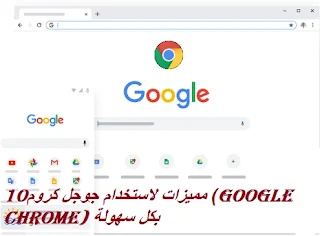 |
| 10مميزات لاستخدام جوجل كروم (google chrome) بكل سهولة |
توفر لنا متصفح الويب نافذة على العالم الانترنت وتختلف مميزات من متصفح الى اخر ، فالمتصفحات تعمل كشيء من نظام التشغيل بحد ذاته ، مهم جدا فى كل نظام تشغيل لكى يمكنك من استخدام الانترنت والتصفح بشكل افضل ومن الجدير بالذكر انة لا يزال هناك الكثير من النقاش حول أي متصفح ويب هو الأفضل ، هناك بالتأكيد شيء خاص طبيعة عمل كل متصفح ،من حيث سرعه المتصفح وطبيعة عملة وقوة الامان وسرعه تحميل الصفحة لياتى متصفح chrome كفاضل متصفحات وهى أحد الأسباب وراء شعبية Chrome هي واجهة المستخدم النظيفة والخفيفة . الامر الذى يودى الىسرعه فى الادء Chrome بشكل كبير عندما ، فهناك مجموعة كبيرة من وظائف فى متصفح Chrome التي قد لا تعرف عنها اليكم المميزات ال10.
نافذة جديدة للتصفح المتخفى
 |
| 10مميزات لاستخدام جوجل كروم (google chrome) بكل سهولة |
استخدام بحث Google من متصفح جوجل كروم
 |
| 10مميزات لاستخدام جوجل كروم (google chrome) بكل سهولة |
بدلاً من ذلك ، يمكنك أيضًا تمييز كلمة أو عبارة ، ثم سحبها وإفلاتها مباشرةً في المربع متعدد الاستخدامات في Chrome لإجراء بحث على الويب بكل سهولة فى جوجل كورم.
فتح البحث في علامة تبويب جديدة
 |
| 10 مميزات لاستخدام جوجل كروم (google chrome) بكل سهولة |
تثبيت علامه التبويب واحدة
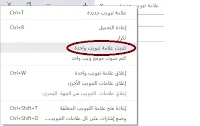 |
| 10 مميزات لاستخدام جوجل كروم (google chrome) بكل سهولة |
إذا كنت تعمل مع الكثير من علامات التبويب ، فعليك الاحتفاظ ببعضها مفتوحًا ، وربما تريد التأكد من أنك لا تفقد شيئًا ما ، مع الأخذ في الاعتبار تثبيتها على Chrome. تثبيت علامة تبويب بالنقر بزر الماوس الأيمن عليها وتحديد علامة تبويب تثبيت. سيؤدي ذلك إلى دفع علامة التبويب إلى مقدمة السطر وتحويلها إلى رمز صغير يوفر مساحة. الآن ، إذا أغلقت Chrome وأعدت فتحه مرة أخرى ، فستظل علامات التبويب المثبتة موجودة.
افتح علامات التبويب المغلقة بطريق الخطأ
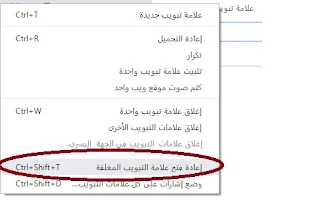 |
| 10 مميزات لاستخدام جوجل كروم (google chrome) بكل سهولة |
تحدث احيانا انك من الممكن ان تغلق الصفحات عن طريق الخطأ او علامة تبويب ، ولكن لحسن الحظ جوجل كورم يعد متصفحًا متسامحًا ويجعل من الممكن استعادته مرة أخرى. ما عليك سوى النقر بزر الماوس الأيمن فوق علامة تبويب أخرى مفتوحة وحدد "إعادة فتح علامة التبويب المغلقة" أو اضغط على Control-Shift-T (Command-Shift-T على جهاز Mac) وسيقوم
قوقل كروم بإعادة فتح أي علامات تبويب مغلقة مؤخرًا. يمكنك الاستمرار في ضربها لمزيد من علامات التبويب المغلقة التي تعمل فىطريق عودتك عبر سجل التصفح. إذا أغلقت نافذة بأكملها ، مع كل علامات التبويب المثبتة الثمينة ، فافتح أو انقر فوق نافذة جديدة في Chrome وحدد "إعادة فتح النافذة المغلقة".
تنزيل الملفات التي تريدها بكل سهولة
 |
| 10 مميزات لاستخدام جوجل كروم (google chrome) بكل سهولة |
إذا لم تتمكن من العثور على الملفات التي تم تنزيلها على جهاز الكمبيوتر الخاص بك ، فإن Chrome يتيح لك تحديد أماكن تخزينها. انتقل إلى الإعدادات> خيارات متقدمة> التنزيلات. تحت الموقع ، انقر فوق تغيير. في المربع المنبثق ، يمكنك ضبط التنزيلات الخاصة بك ليتم حفظها في مجلد معين.
اضافة اختصار الى واجهة متثفح جوجل كروم
 |
| 10 مميزات لاستخدام جوجل كروم (google chrome) بكل سهولة |
يوفر Chrome أيضًا طريقة مضمنة لإضافة رابط قابل للنقر على سطح المكتب لاستخدامه لاحقًا. فقط انقر على أيقونة ثلاثية النقاط في الزاوية العلوية اليمنى واختر المزيد من الأدوات> إنشاء اختصار. في النافذة المنبثقة ، اكتب اسمًا وانقر فوق "إنشاء". يؤدي هذا إلى إنشاء ارتباط قابل للنقر على سطح المكتب الخاص بك مع رمز لتمثيل الصفحة او من خلال واجهة المتصفح سوف تجد فى المتصفح اضافة اختصار.
سحب وإسقاط الصور والوسائط بكل سهولة
يعمل Chrome قليلاً من كل شيء ، مثل الوظيفة كمتصفح وسائط متعددة لجميع ملفات الكمبيوتر. هل لديك صورة أو ملف وسائط تريد تشغيلة بسرعة؟ كل ما عليك سوى ان تقوم بسحبها إلى Chrome ، وسيعرض لك المتصفح الصورة ، أو يشغل الفيديو ، أو يتيح لك الاستماع إلى الموسيقى بكل سهولة
محو والتحكم فى سجل Chrome بكل سهولة
 |
| 10 مميزات لاستخدام جوجل كروم (google chrome) بكل سهولة |
إذا كنت تريد مسح محفوظات الاستعراض الخاصة بك ، فانقر فوق أيقونة ثلاثية النقاط في الجزء العلوي الأيسر وحدد المزيد من الأدوات> مسح بيانات التصفح (أو اضغط على Control-Shift-Delete على جهاز كمبيوتر وتحول مع الضغط على مفتاح Command-Delete على جهاز Mac) . في النافذة المنبثقة ، يمكنك حذف كل شيء أو تحديد أنواع معينة من المعلومات التي تريد حذفها: سجل التصفح وسجل التنزيل وملفات تعريف الارتباط وبيانات الموقع الأخرى والصور المخزنة مؤقتًا والملفات وكلمات المرور وبيانات الملء التلقائي وإعدادات المحتوى وبيانات التطبيق المستضافة وتراخيص الوسائط.
الحصول على اخر تحديث جوجل كروم
فى متصفح جوجل كروم يمكنك الحصول تحديث متصفحك لتحصل دئما على اخر تحديث حيث بعد تنزيل متصفح كروم تحتاج من وقت لاخر يتم تحديث جوجل كروم الامر الذى يعتبر ممتاز حيت الحصول على جميع التحديات مما يجعل متصفحك اكثر سرعه فى التصفح ومن الجدير بالذكر انو يمكنك ان تقوم بتنزيل جوجل كروم من خلال موقع قوقل كروم للحصول على اخر اصدار من المتصفح الاسرع ويوجد اصدار 32 وكذلك 64 بت.


